Si la celda contiene texto, entonces mostrar en Excel
Si tienes una lista de cadenas de texto en la columna A y una fila de palabras clave, ahora necesitas verificar si las palabras clave aparecen en la cadena de texto. Si las palabras clave aparecen en la celda, se mostrarán; de lo contrario, se mostrará una celda en blanco, como se muestra en la siguiente captura de pantalla.
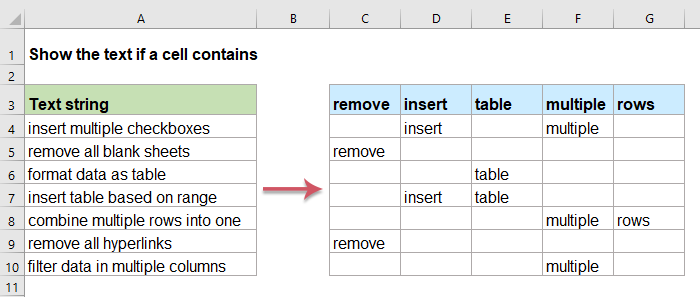
Si la celda contiene texto, entonces mostrar en Excel
Para resolver esta tarea, debes usar las funciones BUSCAR, ESNUMERO y SI juntas. La sintaxis genérica es:
- subcadena: la palabra que deseas encontrar si aparece en la cadena de texto.
- texto: la cadena de texto que deseas verificar.
1. Por favor, introduce o copia la siguiente fórmula en la celda C2:
2. Luego, arrastra el controlador de relleno hacia la derecha para mostrar todos los textos que aparecen en la celda A2 basados en los datos correspondientes de la fila, ver captura de pantalla:

3. Continúa arrastrando el controlador de relleno hacia abajo a las celdas donde deseas aplicar esta fórmula, y obtendrás el resultado como se muestra en la siguiente captura de pantalla:

Explicación de la fórmula:
- BUSCAR(C$1,$A2): la función BUSCAR se utiliza para verificar si el valor buscado en C1 aparece en A2; si se encuentra la cadena de búsqueda, BUSCAR devolverá la posición (un número); si no se encuentra, se devuelve un valor de error #¡VALOR!
- ESNUMERO(BUSCAR(C$1,$A2)): la función ESNUMERO devolverá VERDADERO si se encuentra la búsqueda, y FALSO si no se encuentra.
- SI(ESNUMERO(BUSCAR(C$1,$A2)),C$1," "): la función SI se utiliza para devolver el valor de C1 si el resultado de ESNUMERO es VERDADERO; si el resultado de ESNUMERO es FALSO, se devuelve una cadena vacía.
Funciones relacionadas utilizadas:
- BUSCAR:
- La función BUSCAR puede ayudarte a encontrar la posición de un carácter o subcadena específica dentro de una cadena de texto dada.
- SI:
- La función SI se utiliza para probar una condición específica, devolviendo el valor correspondiente que proporcionas para VERDADERO o FALSO.
- ESNUMERO:
- La función ESNUMERO devuelve VERDADERO cuando una celda contiene un número, y FALSO si no.
Más artículos:
- Comprobar si la celda es igual a cualquier valor en la lista
- Por ejemplo, tengo una lista de cadenas de texto en la columna A, y ahora quiero comprobar si el valor de la celda en esta columna es igual a cualquier valor en otra lista de la columna E. Si es igual, se muestra VERDADERO; de lo contrario, se muestra un valor FALSO como se muestra en la siguiente captura de pantalla.
- Comprobar si la celda contiene una de varias cosas
- Este tutorial proporciona una fórmula para comprobar si una celda contiene uno de varios valores en Excel, y explica los argumentos en la fórmula y cómo funciona la fórmula.
- Comprobar si una celda contiene un texto específico
- Aquí el tutorial proporciona algunas fórmulas para comprobar si una celda contiene un texto específico y devuelve VERDADERO o FALSO como se muestra en la siguiente captura de pantalla, y explica los argumentos y cómo funcionan las fórmulas.
Las Mejores Herramientas de Productividad para Office
Kutools para Excel - Te Ayuda a Sobresalir de la Multitud
Kutools para Excel cuenta con más de 300 funciones, asegurando que lo que necesitas esté a solo un clic de distancia...
Office Tab - Habilita la Lectura y Edición con Pestañas en Microsoft Office (incluye Excel)
- ¡Un segundo para cambiar entre docenas de documentos abiertos!
- Reduce cientos de clics del ratón para ti cada día, di adiós al síndrome del túnel carpiano.
- Aumenta tu productividad en un 50% al ver y editar múltiples documentos.
- Trae pestañas eficientes a Office (incluye Excel), igual que Chrome, Edge y Firefox.